不少的朋友们在使用腾讯手游助手软件的时候,不明白其中是怎么样设置画面分辨率的?今日这篇教程中就为伙伴们带来了腾讯手游助手设置画面分辨率的详细操作流程。
我们需要先打开我们的腾讯手游助手,进入它的这么一个的界面

然后我们能够看到右上角有一个三条杠,其实是一个菜单,我们选择里边的设置中心

接着就是我们的一个设置中心的板块了,像比如常规设置,主要可以帮助我们把开启启动取消

那我们得要怎么去修改分辨率呢?这就是涉及到我们的引擎设置

这时候我们在引擎设置的第五项,就可以看到我们的分辨率设置,不过需要提醒大家,分辨率一定要适合自己电脑,不然游戏有些地方会看不到

接着设置好后,点击保存,然后我们可能需要重新再打开一遍我们的手游助手才能应用我们的设置

根据上文为你们所描述的腾讯手游助手设置画面分辨率的详细操作流程,你们应该都学会了吧!
 抖音怎么涨粉?抖音吸粉方
抖音怎么涨粉?抖音吸粉方 拼多多怎么关闭好友申请
拼多多怎么关闭好友申请 抖音群聊号码怎么使用?
抖音群聊号码怎么使用?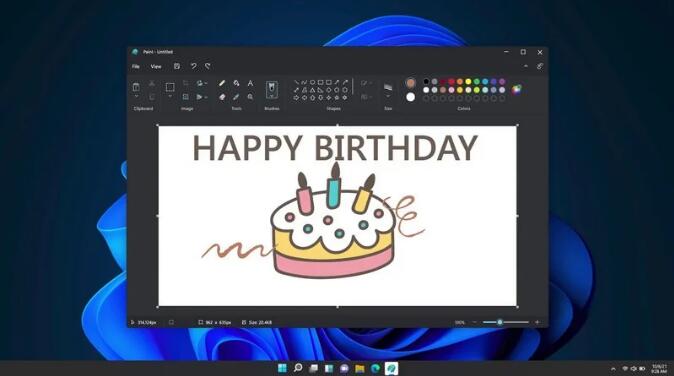 新的Paint应用程序在开发频
新的Paint应用程序在开发频 天津新松机器人自动化有
天津新松机器人自动化有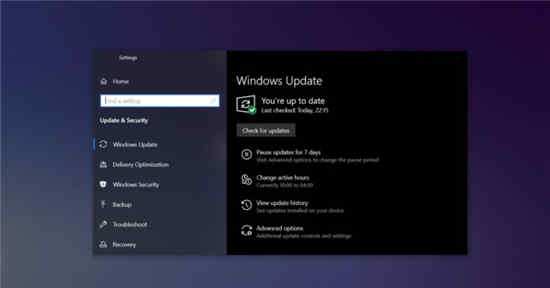 Windows10 21h1最新2021更新现
Windows10 21h1最新2021更新现 对于现在个人众多帐号密
对于现在个人众多帐号密 自拍须谨慎!教你如何通
自拍须谨慎!教你如何通 《怪物猎人崛起》曙光城
《怪物猎人崛起》曙光城 光遇星光沙漠玫瑰在什么
光遇星光沙漠玫瑰在什么 骑马与砍杀秘籍大全 无限
骑马与砍杀秘籍大全 无限 打印机品牌标志图片大全
打印机品牌标志图片大全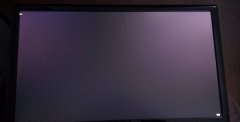 小影霸1080显卡驱动装到一
小影霸1080显卡驱动装到一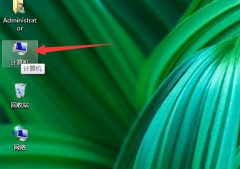 临时文件夹在哪个位置详
临时文件夹在哪个位置详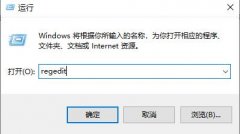 注册表编辑器误删了恢复
注册表编辑器误删了恢复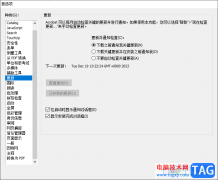 Adobe Acrobat 7.0关闭自动更新
Adobe Acrobat 7.0关闭自动更新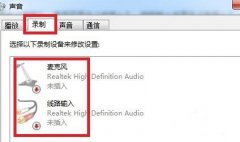 扬声器显示未接入电脑w
扬声器显示未接入电脑w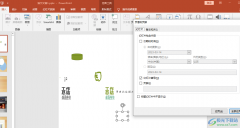 PPT添加页码编号的方法
PPT添加页码编号的方法 高手教你Excel怎么拆分单元
高手教你Excel怎么拆分单元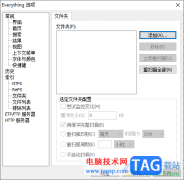 Everything搜索windows共享文件
Everything搜索windows共享文件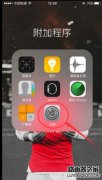 apple pay找不到怎么办
apple pay找不到怎么办 无线路由器网线怎么连接
无线路由器网线怎么连接 tplink无线网卡驱动安装未
tplink无线网卡驱动安装未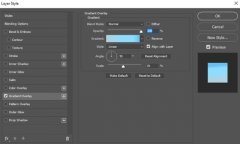
Photoshop怎样绘制蓬云彩呢,话说不少用户都在咨询这个问题呢?下面就来小编这里看下Photoshop绘制超级蓬松飘渺的云彩效果图步骤吧,需要的朋友可以参考下哦。...
224006 次阅读
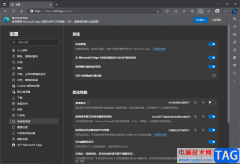
Microsoftedge浏览器是一款很多用户都比较喜欢的浏览器软件,虽然我们经常在使用浏览器进行访问自己需要的网页,但是有时候也会遇到一些问题,比如经常在使用Microsoftedge浏览器的小伙伴,发...
20175 次阅读

teambition软件是款协作工具,可以用于企业项目,便于企业成员进行项目交流与沟通,在teambition软件中的功能是很强大的,具有着云端存储服务,并且支持文件管理和分享,再加上其中的功能操...
89506 次阅读
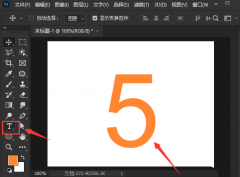
最近有很很多朋友表示很好奇ps是怎么将数字外面添加圆圈的?其实很简单,下面小编就为大家带来了ps数字外面添加圆圈方法哦,感兴趣的朋友赶快来看看吧。...
218289 次阅读
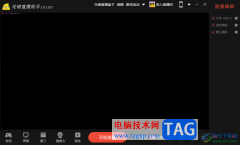
花椒直播助手提供手机版和电脑版,有的小伙伴习惯使用电脑版进行直播内容,在通过该软件进行直播的时候,你可能会进行相应的设置,比如想要在页面上进行添加有些文字内容,那么怎么添...
18980 次阅读

作为一款专为内容创作者设计的高效写作和图文编辑工具,秒书软件可以让用户用来完成小说、文章、日记等内容的编写,并且为用户提供了强大的功能,例如其中的智能排版功能,就可以很好...
16673 次阅读
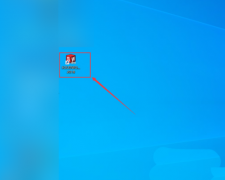
使用solidworks怎么旋转实体呢?想必有的网友还不太了解的,为此,今日小编带来的这篇文章就为大伙分享了sw草图零件旋转方向的技巧教程,一起来看看吧。...
136023 次阅读
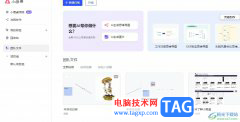
小画桌是一款轻量级的在线实时协作白板软件,为用户带来了许多的便利和好处,它最具特色的功能是内置音视频加密传输,因此很适合用户用在远程会议、头脑风暴或是在线授课的领域中,以...
20794 次阅读

pdfelement是一款受到多数小伙伴使用的PDF编辑软件,大家常常通过这款软件进行友好的编辑PDF文件内容,在进行PDF文件编辑的过程中,会进行空白页面的添加、替换页面以及设置页眉页脚或者是...
25527 次阅读
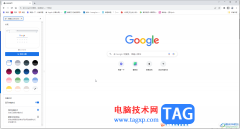
谷歌浏览器是一款非常好用的软件,该软件性能文档,没有广告弹窗的打扰,很多小伙伴都在使用。如果我们需要在电脑版谷歌浏览器中关闭安全保护,小伙伴们知道具体该如何进行操作吗,其...
24183 次阅读
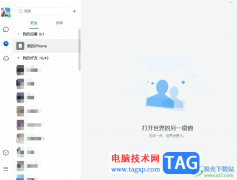
tim是一款功能强大的办公社交软件,为用户提供了云文件、在线文档、邮件、日程、收藏等实用的办公功能,它的界面简洁清晰,能够让用户简单轻松的上手使用,因此tim软件有效提升了用户的...
15787 次阅读

会声会影是一款非常好用的视频剪辑软件,很多小伙伴都在使用。在会声会影中如果我们希望将视频反转倒放,也就是原本在结尾位置的视频内容出现在开头位置的倒放效果,小伙伴们知道具体...
26222 次阅读
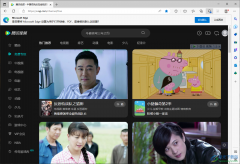
edge浏览器是我们平时非常喜欢的一款浏览器软件,我们通过该浏览器可以进行网页视频的浏览和下载,有的时候我们需要在edge浏览器中下载一些网页视频,但是发现这些视频需要有VIP会员才能...
18986 次阅读
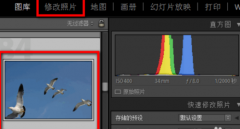
最近很多新手伙伴表示自己还不熟悉Lightroom中的污点去除功能,使用起来还有点难度,为此,今天小编专门分享了关于Lightroom污点去除功能使用教程,一起来看看吧。...
53813 次阅读
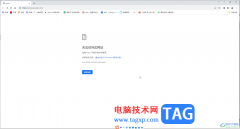
谷歌浏览器是一款非常好用的软件,在其中访问各种官方网站时,不会有各种广告打扰,使用体验感比较好。如果我们发现在电脑版谷歌浏览器中搜索内容时,提示“无法访问此网站”,小伙伴...
21108 次阅读